Fix DHPC-fout op Kindle Fire HDX
Android Tips En Trucs / / August 05, 2021
In dit bericht zullen we het hebben over hoe u de DHPC-fout op Kindle Fire HDX oplost. Met name de Fire HDX was voorheen bekend als de Kindle Fire HDX. Destijds was het het high-end model van de populaire boekleeslijn van tablets van Amazon. We zijn echter verschillende klachten van gebruikers tegengekomen over de DHPC-fout op de Kindle Fire HDX. Deze fout treedt voornamelijk op als gevolg van een verkeerde of onjuiste routerconfiguratie. Bovendien hebben gebruikers gemeld dat ze vanwege dit probleem problemen hebben om hun Kindle Fire HDX te verbinden met hun wifi thuis.
Gelukkig laat deze gids je de mogelijke tijdelijke oplossingen zien die je kunt volgen om deze DHPC-fout in Kindle Fire HDX op te lossen. Bovendien heeft voor sommigen een nieuwe update dit probleem veroorzaakt. Gebruikers krijgen foutmeldingen als "DHCP-fout - Kan geen verbinding maken met internet". En als u ook last heeft van dezelfde DHPC-fout op Fire HDX, dan bent u aan het juiste adres. Dus, met dat gezegd zijnde, laten we alle oplossingen of fixes bekijken die u kunt volgen om deze fout op te lossen.

Inhoudsopgave
-
1 Hoe DHPC-fout op Kindle Fire HDX te repareren?
- 1.1 Wijzig DNS in Static
- 1.2 Vergeet wifi-netwerk
- 1.3 Werk Kindle Fire bij
- 2 Afronden!
Hoe DHPC-fout op Kindle Fire HDX te repareren?
Hier zijn de stappen en methoden waarvan is bewezen dat ze nuttig zijn bij het oplossen van deze DHPC-fout op Kindle Fire HDX. Als een methode niet voor u werkt, kunt u de andere alternatieven volgen die in dit bericht worden genoemd.
Wijzig DNS in Static
Een van de belangrijkste redenen waarom deze DHPC-fout op uw Kindle Fire HDX verschijnt, kan te wijten zijn aan het feit dat uw apparaat niet in staat is om de juiste DNS of netwerk te verkrijgen. Om deze reden wilt u wellicht uw IP-type of DNS instellen op statisch.
- Open Instellingen.
- Selecteer Draadloze.
- Vervolgens moet u uw netwerk-SSID of WiFi-verbinding ingedrukt houden.
- Tik op Geavanceerde instellingen.
- Klik op de Toon geavanceerd keuze.
- Wijzig daarna de IP-instellingen in Statisch.
- Gebruik de onderstaande Google Public DNS:
DNS 1. 8.8.8.8
DNS 2. 8.8.4.4
Of
DNS 1. 185.37.37.37
DNS 2. 185.37.37.39 - Tik op Opslaan om de wijzigingen te behouden.
Nadat u de bovengenoemde stappen heeft uitgevoerd, moet u uw apparaat opnieuw opstarten. En probeer verbinding te maken met hetzelfde wifi-netwerk en kijk of het de DHPC-fout op Kindle oplost.
Vergeet wifi-netwerk
- Open Instellingen.
- Tik op Wifi instellingen.
- Tik en houd vast op het wifi-netwerk dat problemen ondervindt.
- Selecteer de Vergeten keuze.
- Scan en maak opnieuw verbinding met dezelfde wifi en kijk of dit helpt.
Werk Kindle Fire bij
- Ga naar Instellingen.
- Tik op Apparaat opties.
- Tik vervolgens op Systeem update.
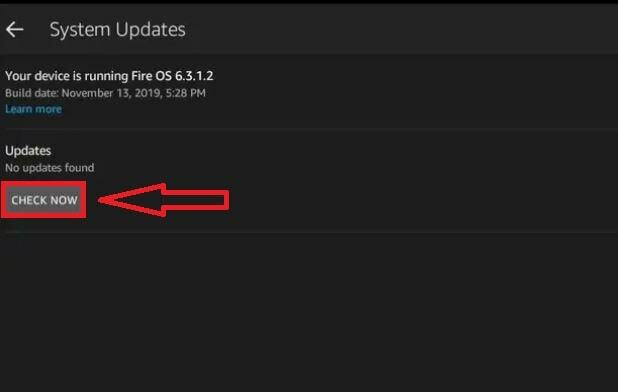
- U moet op de Check nu knop om de Kindle te laten zoeken naar de nieuwste updates.
- Als er een nieuwe update beschikbaar is, tik je erop om deze te installeren.
- Dat is het!
Afronden!
Dus daar heb je het van mijn kant in deze post. Merk op dat voor veel gebruikers de verandering van IP-type of DNS naar statisch de klus heeft geklaard. U kunt ook doorgaan en die methode proberen en kijken of dat u ook helpt of niet. U kunt ons ook elke andere methode laten weten die het werk voor u heeft gedaan.
Als je deze inhoud leuk vond en meer inhoud wilt lezen, voor meer van zulke geweldige berichtgeving, kun je naar onze check out gaan Windows-handleidingen, Gidsen voor games, Gidsen voor sociale media, iPhone, en Android-gidsen om meer te lezen. Zorg ervoor dat u zich abonneert op onze Youtube kanaal voor geweldige video's met betrekking tot Android, iOS en Gaming. Dus, tot de volgende post... Proost!
Mijn werk is gepubliceerd op Android Authority, Android Police, Android Central, BGR, Gadgets360, GSMArena en meer. Een Six Sigma en Google Certified Digital Marketeer die graag gitaar speelt, reist en koffie drinkt. Ondernemer en blogger.



